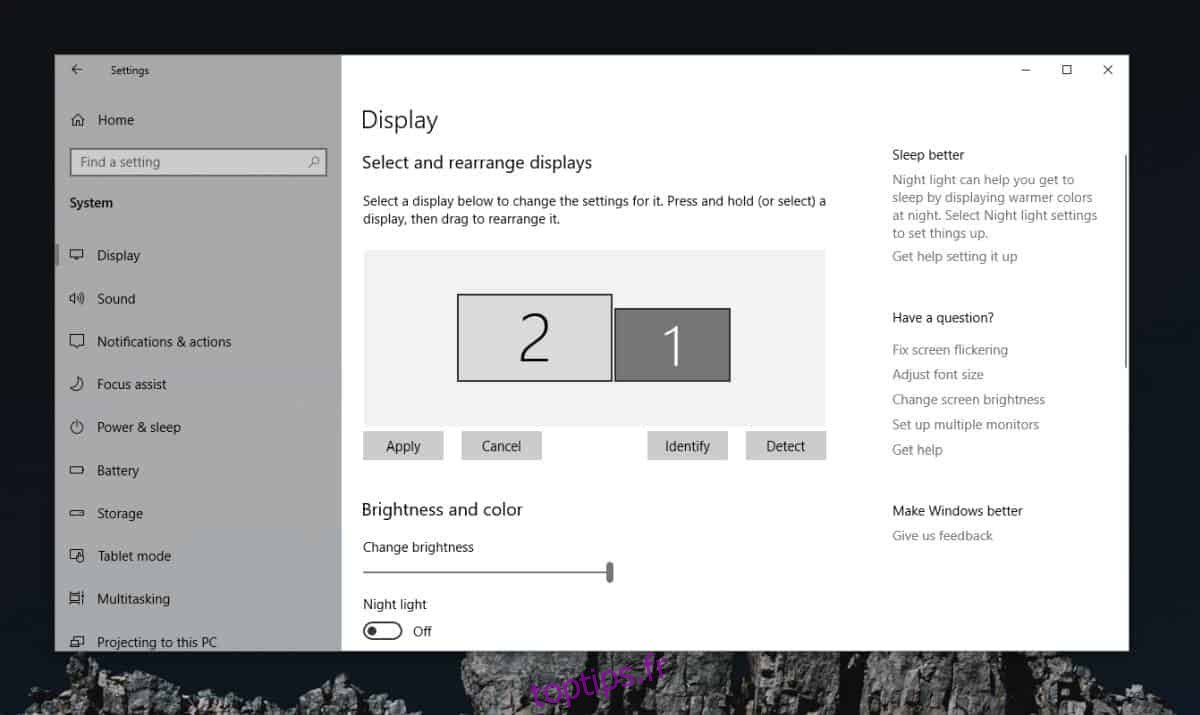Windows 10 offre la possibilité de connecter un nombre d’écrans à votre ordinateur, limité uniquement par les capacités de votre carte graphique. Généralement, la reconnaissance des écrans externes se fait de manière automatique (plug and play). Il suffit de brancher un moniteur ou un téléviseur à votre machine (ordinateur de bureau ou portable) pour qu’il soit immédiatement opérationnel. Vous devrez ensuite choisir si vous désirez que cet écran supplémentaire duplique l’affichage de l’écran principal ou qu’il étende votre espace de travail. Une autre considération importante est l’ordre dans lequel ces écrans sont disposés virtuellement, c’est-à-dire définir quel écran se trouve le plus à gauche et ainsi de suite.
Cette configuration détermine la manière dont votre curseur se déplace d’un écran à l’autre et où se termine l’affichage d’un écran avant de passer au suivant. Voici comment ajuster cet ordre d’affichage dans Windows 10.
Configurer l’ordre de vos écrans
Avant de pouvoir réorganiser vos écrans, il est nécessaire d’identifier quel numéro est attribué à chacun. Si vous utilisez un ordinateur portable avec un moniteur externe connecté, l’écran intégré du portable sera systématiquement désigné comme l’écran principal, portant le numéro 1. Cependant, pour une vérification certaine, vous pouvez identifier précisément le numéro de chaque écran.
Pour vérifier ces numéros, ouvrez l’application « Paramètres » et accédez à la section « Système ». Dans l’onglet « Affichage », cliquez sur « Identifier ». Un numéro s’affichera en surimpression sur chacun de vos écrans, indiquant le numéro qui lui est attribué par le système.
Une fois que vous avez déterminé quel numéro correspond à chaque écran, vous pouvez définir l’ordre d’affichage. Prenez un moment pour observer la disposition physique de vos écrans. Quel écran est positionné physiquement à gauche, et lequel se trouve à sa droite ? Dans l’onglet « Affichage » de l’application « Paramètres », assurez-vous que l’agencement des écrans virtuels reflète leur disposition physique.
Par exemple, imaginons que l’écran externe est identifié comme l’écran 2 et l’écran de votre ordinateur portable comme l’écran 1. Si physiquement l’écran 2 est à gauche de l’écran 1 mais que dans les paramètres, l’écran 2 est affiché à droite de l’écran 1, cela posera problème. En effet, si vous déplacez la souris vers le bord droit de l’écran 1, le curseur disparaîtra puis réapparaîtra sur le bord gauche de l’écran 2, inversant la direction logique de navigation.
Pour corriger ce problème, vous devez glisser-déposer les écrans dans l’onglet « Affichage » de l’application « Paramètres ». C’est très simple : faites glisser un écran et déposez-le à gauche ou à droite de l’autre écran pour qu’il corresponde à la disposition physique de vos moniteurs. Si vos écrans sont de tailles différentes, il est conseillé d’ajuster leurs résolutions pour les rendre compatibles. Ce n’est pas toujours possible, notamment si vous avez un écran intégré standard et un écran externe en 4K. Dans ce cas, essayez de choisir des résolutions aussi proches que possible.